电脑在现在人的生活中发挥着越来越重要的作用,当电脑空间不足时,该怎么删除其中的虚拟内存呢?接下来就由小编来告诉大家。
具体如下:
-
1.第一步,打开电脑在桌面上找到计算机图标,选中后点击鼠标右键,在弹出菜单中选择属性选项。

-
2. 第二步,在属性窗口中选择左侧的高级系统设置选项。

-
3.第三步,进入系统属性窗口,点击上方的高级选项。
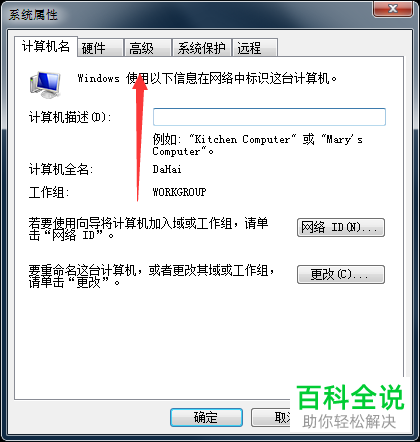
-
4.第四步,进入高级页面后,点击性能下方的设置按钮。
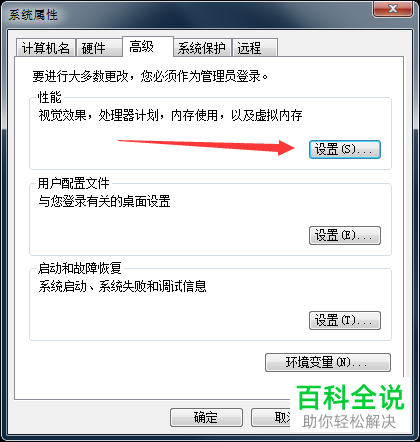
-
5. 第五步,进入性能选项页面,点击上方的高级标签。
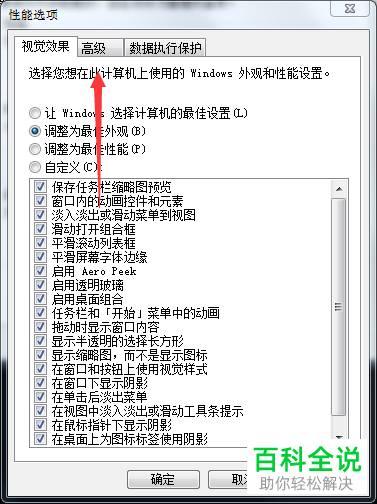
-
6.第六步,在下方找到虚拟内存并点击更改选项。

-
7. 第七步,在虚拟内存窗口中,取消勾选自动管理所有驱动器的分页文件大小,并选择下方的无分页文件,再点击下方的确定按钮并进行电脑重启即可。
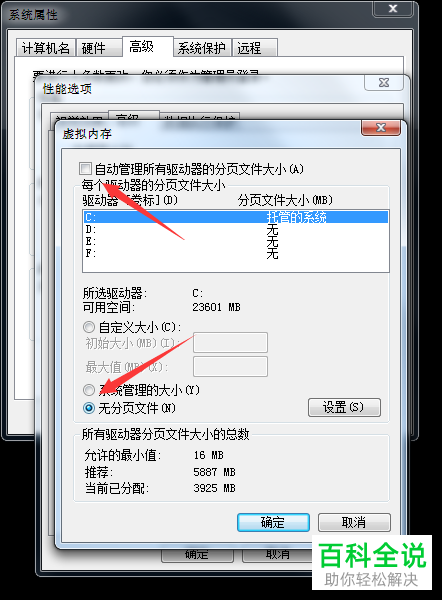
-
以上就是小编为大家带来的删除win7系统虚拟内存的方法。
